
こんにちは。
元美術教師のうさぎ先生です。
Macって何かと非対応なことが多くて、確定申告のe-Taxが使えるのかな?と悩む人も多いですよね。
わたし自身もMacユーザーの個人事業主でe-Taxを使った確定申告(青色申告)をしているのですが、どの手段で確定申告をすればいいのかと混乱してしまった経験があります。
今回は2025年4月現在の情報を備忘録としてまとめましたので、Macをお使いのどなたかのお役に立てると嬉しいです。
- Macで確定申告の電子申告をやりたい
- Mac対応のe-Taxを知りたい
- e-Taxソフトのインストールができない
- 会計ソフトとe-Taxソフトを併用したい
- どのe-Taxが向いているのかわからない
こんな方におすすめの記事になっています。

Macユーザーが会計作業のために、
わざわざWindowsのPCを新しく
用意する必要はありませんよ!
Macユーザーが使えるe-Taxはこれ!
Macで使える電子申告はこちらの3つです。
(2025年4月現在)
- e-Taxソフト(WEB版)
- 国税庁HPの確定申告書等作成コーナー
- 会計ソフトの申告ツール
そして、これらを利用してe-Taxで確定申告をする際のおおまかな流れはこのようになっています。

e-Taxは国税電子申告・納税システム自体のことで、電子申告のいずれかの手段を使って作った書類を、最終的にはe-Taxを使って所管の税務署に申告するという流れになります。
わたしの場合は「Excelで作った帳簿+確定申告書等作成コーナー」の方法で3年分の確定申告(青色申告)をしたのち、2024年度分で初めてマネーフォワードという会計ソフトの申告ツールで電子申告をしました。

電子申告のことをまとめて
「e-Tax」と呼ぶ場合も
多いように思いますが、
いずれの方法でも最終的には
e-Taxに繋がるからですね
Macで使えない電子申告はe-Taxソフト(インストール型)
ここで先に、Macで使えない電子申告の方法についてご紹介しておきます。
「e-Taxソフト(インストール型)」は、申告書等の様式に準じた入力画面に必要事項を入力することで申告等データを作成するソフトです。
青色申告決算書、収支内訳書、勘定科目内訳明細書など利用者が自ら作成する添付書類で様式が指定されているものについての作成にも対応しており、申告等データとともに送信することが可能になっています。
「e-Taxソフト(インストール型)」はマネーフォワードなどの会計ソフトで作成したデータ(.xtx)をインポートして編集することが可能で、後から付け足したい・書き直したい項目がある時に便利ですよ。
便利なんですけれど、この「e-Taxソフト(インストール型)」は残念ながらmacOSは非対応になっています。
「Macでインストールしたいのにできない」とお悩みの方は、この「e-Taxソフト(インストール型)」を入れようとしてしまっている可能性が高いです。非対応なので入れられません><
Macで使える電子申告①e-Taxソフト(WEB版)
e-Taxソフト(WEB版)の特徴
「e-Taxソフト(WEB版)」はmacOSも利用可能で、推奨ブラウザはSafariです。
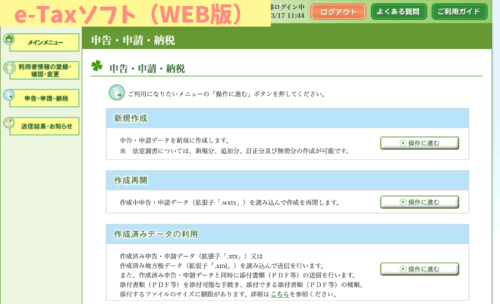
「e-Taxソフト(WEB版)」は、e-Taxソフトのダウンロードやパソコンへのインストールをせず、Web上での入力によってe-Taxでの申請や帳票表示ができます。
マネーフォワードなどの会計ソフトで作成したデータ(拡張子.xtx)をインポートできますが編集は不可です。
後から付け足したい・書き直したい項目があったとしても、内容を編集することができないんですよね。
そういう意味では、会計ソフトを使っている人ならそのまま会計ソフト側の申告ツールを利用した方がスムーズかと思います。
会計ソフトを使っている人がわざわざe-Taxソフト(WEB版)を利用する理由があるとすれば、なんらかの事情で会計ソフト側の申告ツールが使えない場合やそもそも会計ソフトに申告ツールがない場合に限られそうです。
e-Taxソフト(WEB版)を使う際の注意点
e-Taxソフト(WEB版)は基本的には24時間利用可能ですが、メンテナンスなどの関係で月曜日は8:30〜24:00になる場合が多いようです。
また、WEB版と言っても単にURLを開いたらOKというわけではなくて、前もって「事前準備セットアップ」ツール(dmg形式)をパソコンにダウンロードした上で利用することになります。
そして対応環境のmacOS・Safariのバージョンが少しでも合わないと、データが参照できないなどのエラーが起きやすいのだとか。
わたしは一度「事前準備セットアップ」ツールをダウンロードしてみましたが、Safariの機能拡張やルート証明書などの操作が必要で、端的に言えば「めんどくさい割にあまり便利じゃない」っていう感じでした…

きっともう使わないので、
アンインストールしてしまいました
e-Taxソフト(WEB版)がおすすめな人
- 会計ソフト側の申告ツールが使えない人
- 使っている会計ソフトに申告ツールがない人
- 拡張子.xtxのデータを用意できる人
数年前まではMacでは申告できない会計ソフトも多かったようなので、その当時はきっと役に立つ手段だったのだと思います!
注意:e-Taxソフト(SP版)は終了
検索すると「e-Taxソフト(SP版)」の話がよく出てくるのですが、2025年4月現在は「e-Taxソフト(SP版)」はもう存在しません。
実は2024年(令和6年)5月に「受付システム」「e-Taxソフト(WEB版)」「e-Taxソフト(SP版)」を統合し、「e-Taxソフト(WEB版)」に名称が統一されたんですよね。
「e-Taxソフト(SP版)」について書かれている記事は古いままの情報が含まれている可能性が高いので、参考にする際は気をつけてください。
Macで使える電子申告②確定申告書等作成コーナー(国税庁HP)
確定申告書等作成コーナーの特徴
「確定申告書等作成コーナー」はmacOSも利用可能で、推奨ブラウザはSafariです。
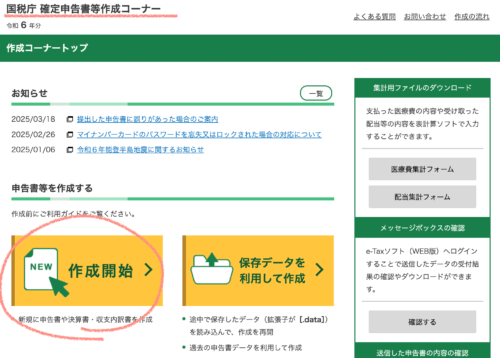
「コーナー」と言われるとどこかに直接行くのかと思ってしまいますが、「確定申告書等作成コーナー」は国税庁の用意するweb上の確定申告サービスで、ほとんどの書類が作成可能です。
わたしは「Excelで作った帳簿+確定申告書等作成コーナー」の組み合わせで3年分の確定申告をしましたが、青色申告の決算書作成や株式譲渡益の連携もできるのでとても便利でしたよ。
こちらはURLを開いたらOKという感じなので、個人的にはこの「確定申告書等作成コーナー」こそe-Taxのweb版っていう感覚があります。

なんなら、わたしは当初
「e-Taxソフト(WEB版)」を
知らなかったので、これこそが
「e-Tax(WEB版)」のことだと
思い込んでしまっていました…
確定申告書等作成コーナーを使う際の注意点
「確定申告書等作成コーナー」にはマネーフォワードなどの会計ソフトで作成したデータ(拡張子.xtx)をインポートできないので、マネフォなどで作成したデータを利用したい場合は手入力をする必要があります。
せっかく作ったデータをいちいち手入力しなければならないので、どうしても転記ミスの可能性が出てきますし、特別な事情がない場合は会計ソフトの申告ツールをそのまま利用するのがおすすめです。

「確定申告書等作成コーナー」は
会計ソフトを利用しない人向けの
ツールなのかなと思います
なお、「確定申告書等作成コーナー」で作成した保存データをインポートして利用(続きから始める的な)することは可能で、そちらは拡張子が.dataです。
確定申告書等作成コーナーがおすすめな人
- 会計ソフトを使っていない人
- 申告書や決算書を一から作りたい人
- 会計ソフト非対応の書類を作りたい人
- 確定申告を無料で済ませたい人
会計ソフト非対応の書類というのはマネーフォワードの場合の例になりますが、確定申告書第一表(修正申告用)や青色申告決算書(農業所得用)などです。
これらはマネフォ未対応なので、「確定申告書等作成コーナー」で作成するといいですね。
Macで使える電子申告③会計ソフトの申告ツール
会計ソフトの申告ツールの特徴
ここではわたしが使用しているマネーフォワードを例に挙げますが、クラウド型会計ソフトにはMacで電子申告可能なものが多くあります。
マネフォの場合は、こんな感じで申告作業はスマホアプリで行います。
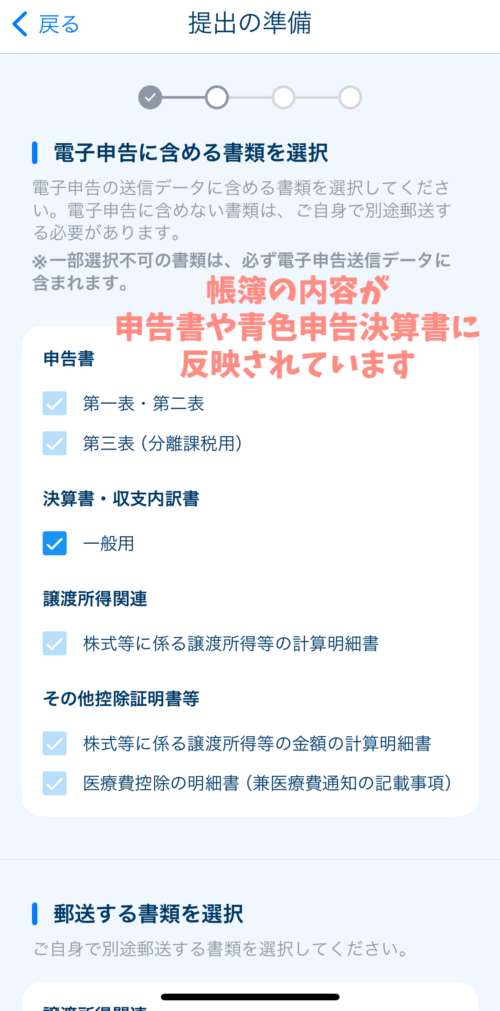
申告書や決算書にはMacで作成した仕訳帳などの帳簿データがそのまま反映されるので、転記ミスが防げますよ。
一部の人に必要な譲渡所得内訳書や山林所得収支内訳書など、マネフォでの申告に加えて郵送しなければならない書類の有無についても案内してくれます。
わたしは今年初めて利用してみましたが、入力時間が大幅に短縮されてびっくりしました。
会計ソフトの申告ツールを使う際の注意点
マネフォの場合は有料プランへの契約に加えてスマホアプリの導入が必要です。
デザインがすっきりしていて見やすい一方で重要な部分や入力すべき項目が分かりづらいと感じる部分もあり、個人的な感想にはなりますが「確定申告書等作成コーナー」の使用感のほうが好きです。
また、iDeCoのマイナ連携に非対応であるなど、惜しい部分もありました。今後に期待です。
会計ソフトの申告ツールがおすすめな人
- 電子申告対応の会計ソフトを使用している人
- なるべく自動で申告したい人
- 有料でもOKな人
Macだとe-Taxソフト(インストール型)が使えませんので、「マネフォからインポートしたデータを編集してから申告」をする方法はないということになります。
編集できないのであれば、e-Taxソフト(Web版)にわざわざインポートしなくても、マネフォのスマホアプリからの電子申告でいいよねっていう話になりますね。

スマホを持っていない人なら、
「e-Taxソフト(Web版)」は
ICカードリーダライタでも使えるので
データをインポートするといいですね
マイナンバーカードを持っていない場合の電子申告
適切な電子証明書が格納されたマイナンバーカードを所持していない場合、e-Taxソフト(WEB版)やマネフォのスマホアプリは使用できません。
これはMacでもWinでも共通です。
マイナカードを使用しない形で電子申告を利用したい場合は、事前に税務署に行って本人確認をした上でID(利用者識別番号)とパスワードを発行してもらえば、「確定申告書等作成コーナー」を使った電子申告が可能になりますよ。
おわりに
今回はMacでe-Taxを利用する方法や注意点について、調べたことを備忘録的にまとめてみました。

日頃からMacだと何かと非対応になっていることも多いのですが、確定申告の電子申告についてもe-Taxソフト(インストール型)が非対応だということがわかりました。
Macで使える電子申告はこちらの3つです。
- e-Taxソフト(WEB版)
- 国税庁HPの確定申告書等作成コーナー
- 会計ソフトの申告ツール
会計ソフトで作成したデータ(拡張子.xtx)を編集可能な形でのインポートはできないので、会計ソフトで一貫して確定申告まで終わらせてしまうという形がもっともスムーズであると言えそうです。
MacでもWinでも関係なく使えるという意味でも、クラウド型の会計ソフトはありがたい存在ですね。
個人的には無料で使える「確定申告書等作成コーナー」の使用感がけっこう好きなのですが、転記ミスの怖さや確認作業にかかる時間を考えると、きっと来年もまたマネフォを使うんだろうなぁって思います。
これからMacで確定申告をする人にとって、わたしの経験が少しでも参考になると嬉しいです。






コメント